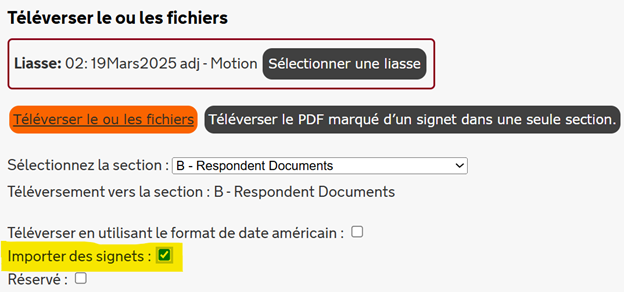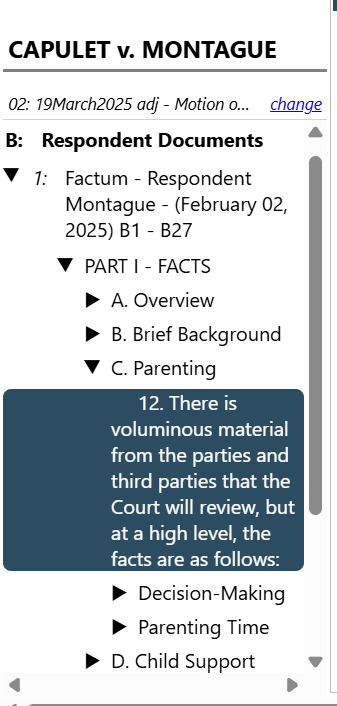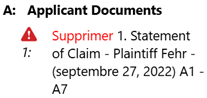Chaque dossier de Case Center est organisé en Liasses. Ces ensembles agissent comme un dossier numérique et sont divisés en sous-ensembles pour des événements et des types d’audiences spécifiques. Une fois que vous aurez localisé votre affaire, vous aurez accès aux ensembles dont vous avez besoin pour votre affaire avec le tribunal, comme :
- Le sous-groupe des Événements (audiences ou conférences);
- Le sous-groupe « Ordonnances et avenants »;
- Le sous-groupe « Plaidoiries » (uniquement pour les instances civiles et familiales).
Chaque ensemble comporte des sections. Ces sections représentent l’endroit où vous téléverserez votre matériel (c’est-à-dire les documents du demandeur, les documents soumis conjointement et/ou les documents de consentement, etc.)
Vous trouverez ci-dessous des conseils concernant l’organisation et le téléversement de documents dans Case Center.
Important
- Dans toutes les régions, à l’exception de celles de Toronto et de l’Est:
- Pour les affaires de droit de la famille (à l’exclusion des audiences en vertu de la Loi de 2017 sur les services à l’enfance, à la jeunesse et à la famille), la Division des services aux tribunaux téléversera les documents déposés dans Case Center au nom des personnes non représentées. Les personnes non représentées ne sont pas tenues de télécharger les documents déposés dans Case Center.
-
- Pour les affaires civiles, les personnes non représentées doivent essayer de téléverser les documents dans Case Center si possible. La Division des services aux tribunaux examinera les liasses d’événements et, s’il y a lieu, prendra des mesures pour s’assurer que les documents déposés par la personne non représentée sont disponibles dans Case Center pour l’officier de justice qui préside l’audience.
- Dans la région de Toronto :
- À compter du 14 octobre 2025, les documents acceptés aux fins de dépôt par l’intermédiaire du Portail public des tribunaux de l’Ontario dans les affaires civiles et de droit de la famille et les affaires confiées à la Cour des petites créances et à la Cour divisionnaire seront automatiquement téléversés dans Case Center. Pour en savoir plus, consultez la page Directive de pratique consolidée – Région de Toronto.